下载安装
IDEA 2020.1 添加了对 Java 14 的支持以及适用于各种框架的新功能,通过数据流分析辅助升级了调试器,新增了 LightEdit 模式,以及下载并配置 JDK 等!
更多详细的更新可以去官网查看变化。
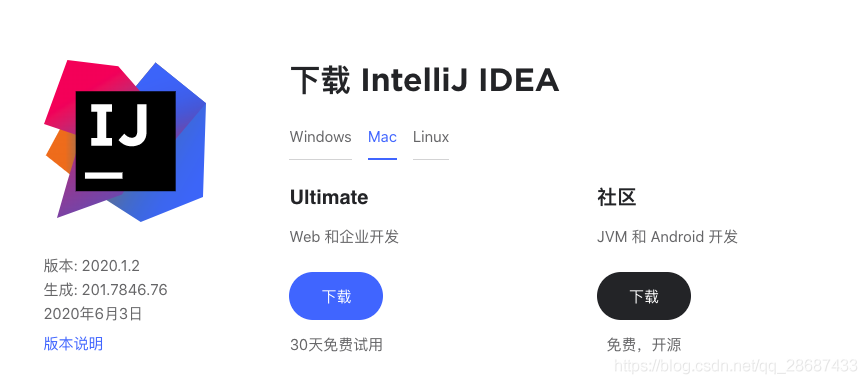
我们可以在官网下载它,也可以在其他网站下载对应的资源。安装后选择免费试用30天。
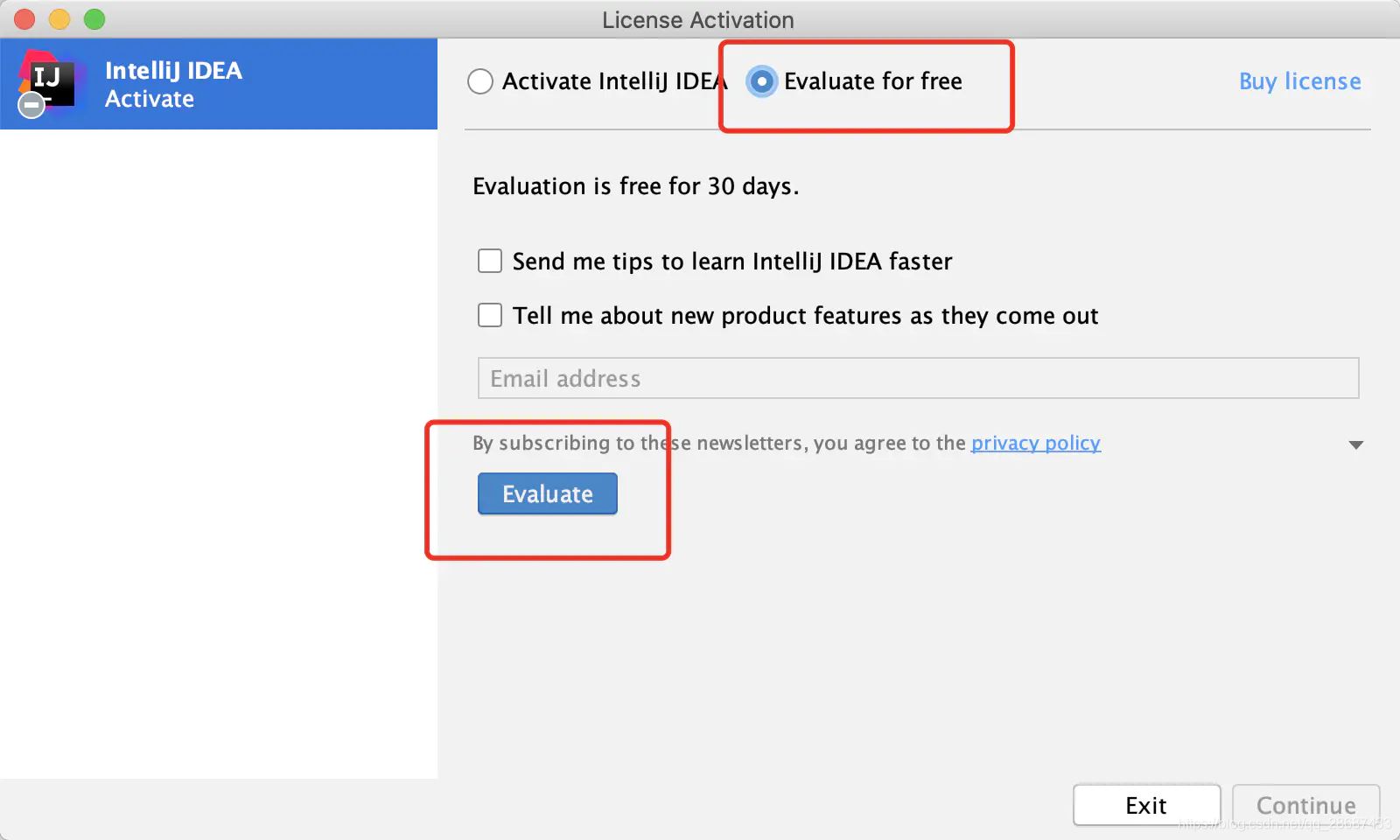
激活教程
最新idea2020激活码超详细教程(设置插件仓库成功激活到2099年)
关于最新IDEA2020.2.1,2.2,3以上破解,激活失效,重新激活的问题
有条件的朋友还是支持正版资源,也可以下载对应的破解文件然后把下载好的压缩包拖进IDEA开始界面。弹出窗口点击Restart即可。
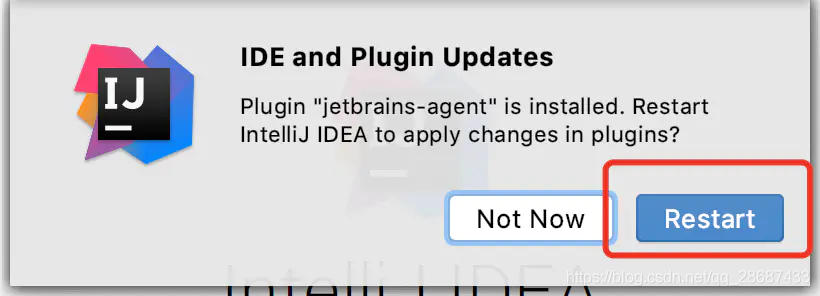
重启后在Get Help里面可以查看有限期。

配置
直接在IDEA中安装JDK

到这一步已经开始使用了。不过我们也还可以进行一些基础配置。
1、先把Toolbar界面打开
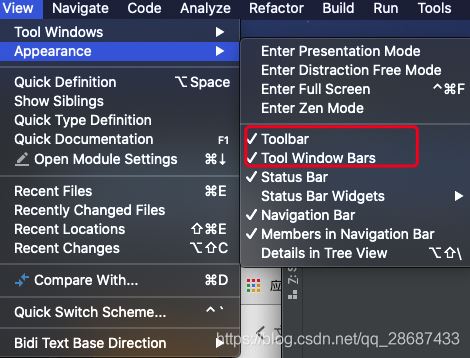

2、更换中文界面
界面支持中文,但是需要安装插件才能更改。
选择Preferences-Plugins
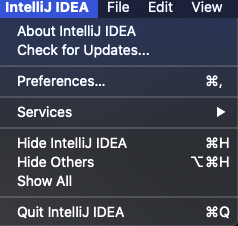
搜索没有搜索到,可以在下面问题找到解决方案。不过我个人还是喜欢英文版本的界面。
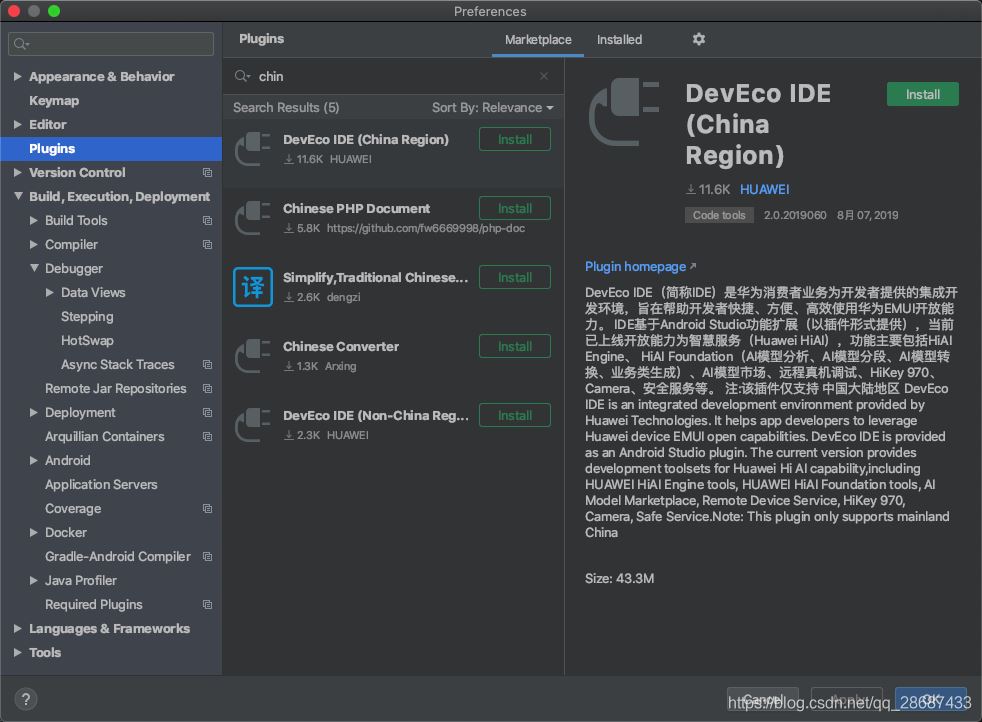
3、更换主题
选择自己喜欢的主题,也可以在插件中下载
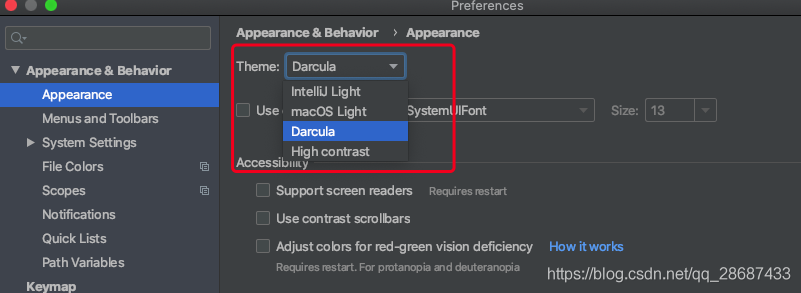
4、设置代码的字体大小等
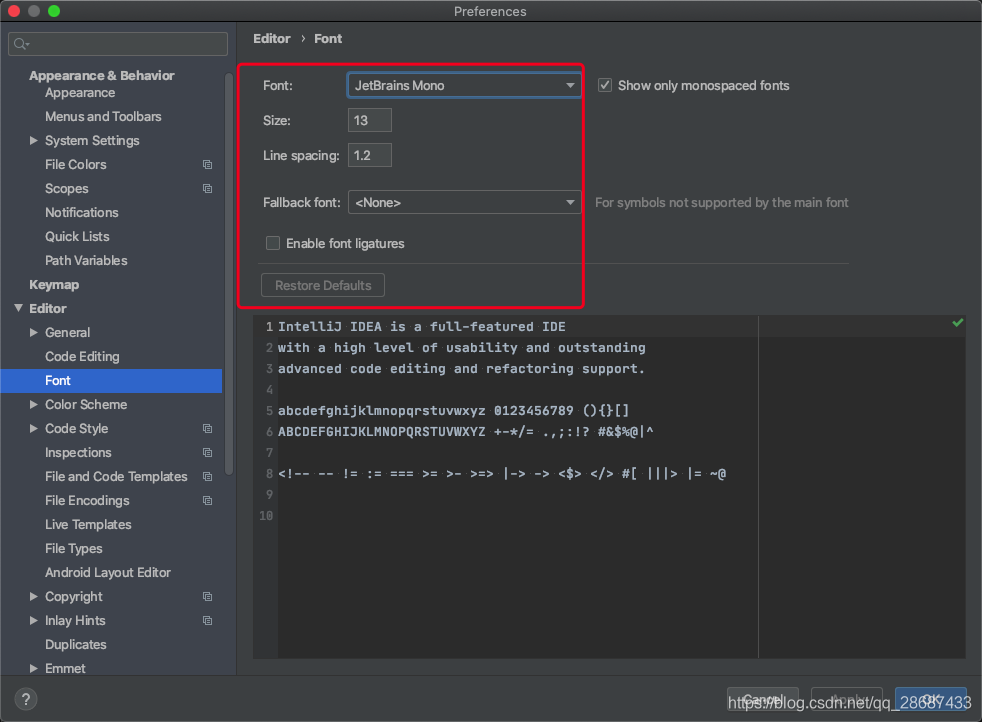
5、通过鼠标滚轮调整字体大小
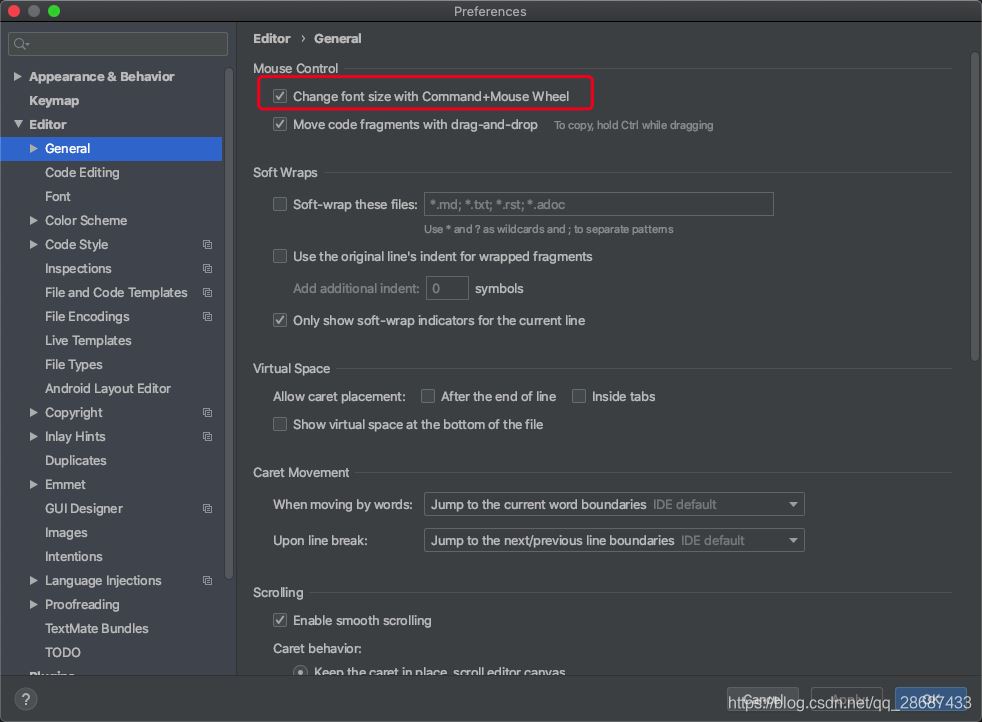
6、自动导包
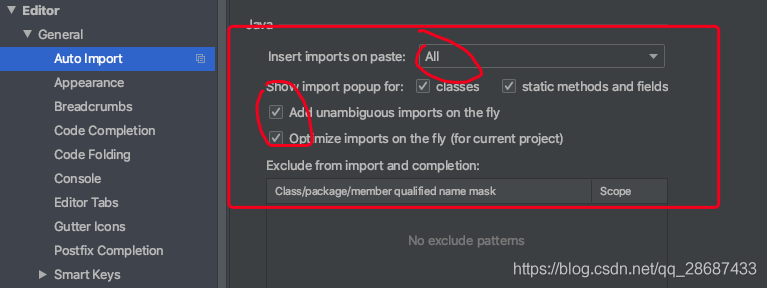
7、忽略大小写
不勾选Match case
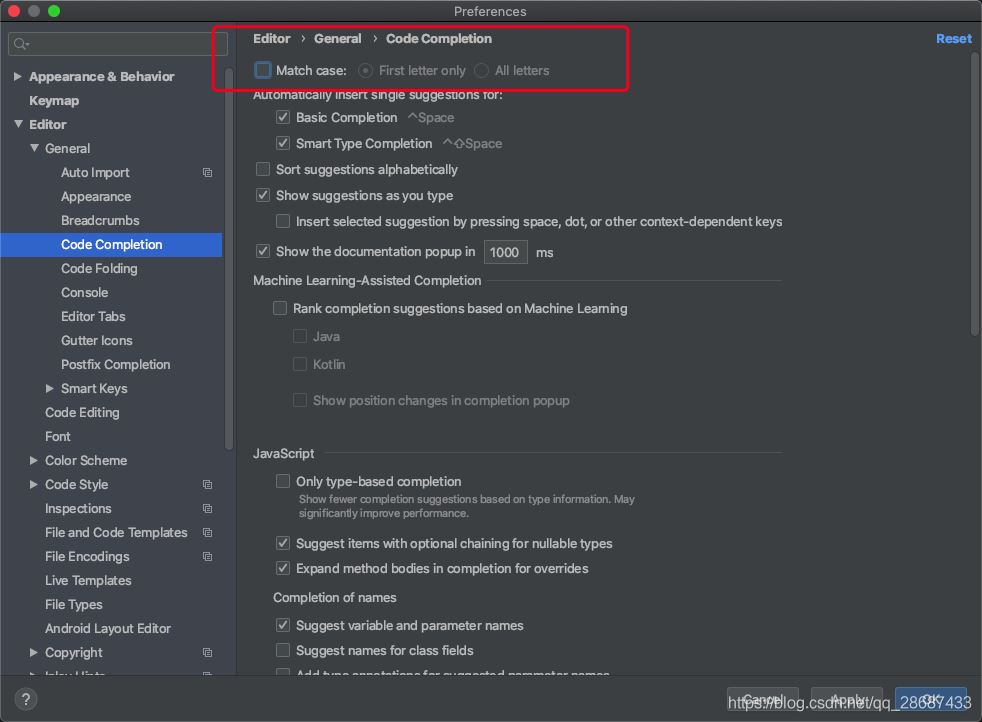
8、设置UTF-8

9、设置自动编译

10、设置修改快捷键
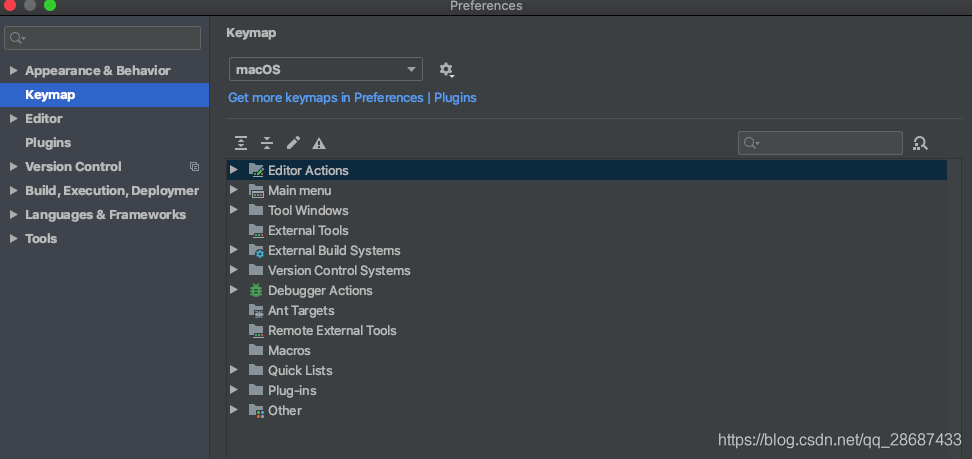
之前习惯eclipse快捷键可以导入eclipse的快捷键,我这边没有修改,需要修改可以百度。
出现的问题
1、中文插件可能会搜不到
解决方法:去它的官方插件网站搜索,然后找到对应的版本下载导入
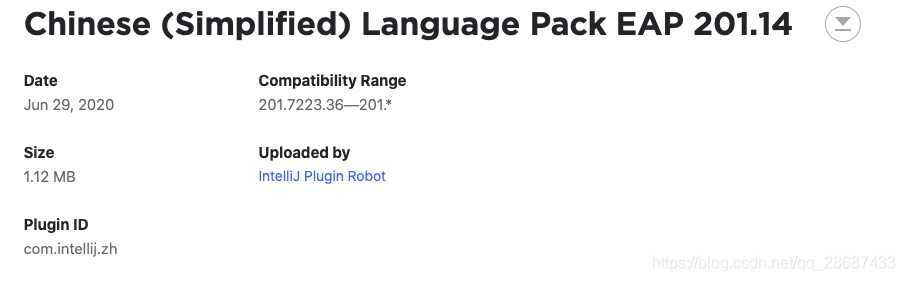
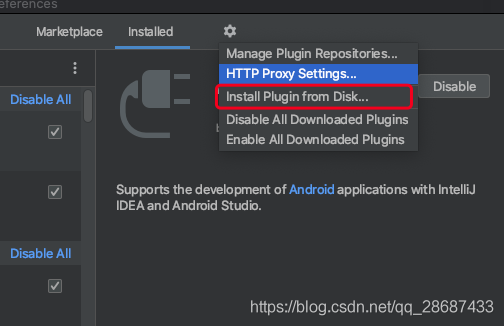
2、idea启动项目的时候报了如下错误:OpenJDK 64-Bit Server VM warning: Sharing is only supported for boot loader classes because bootstrap classpath has been appended
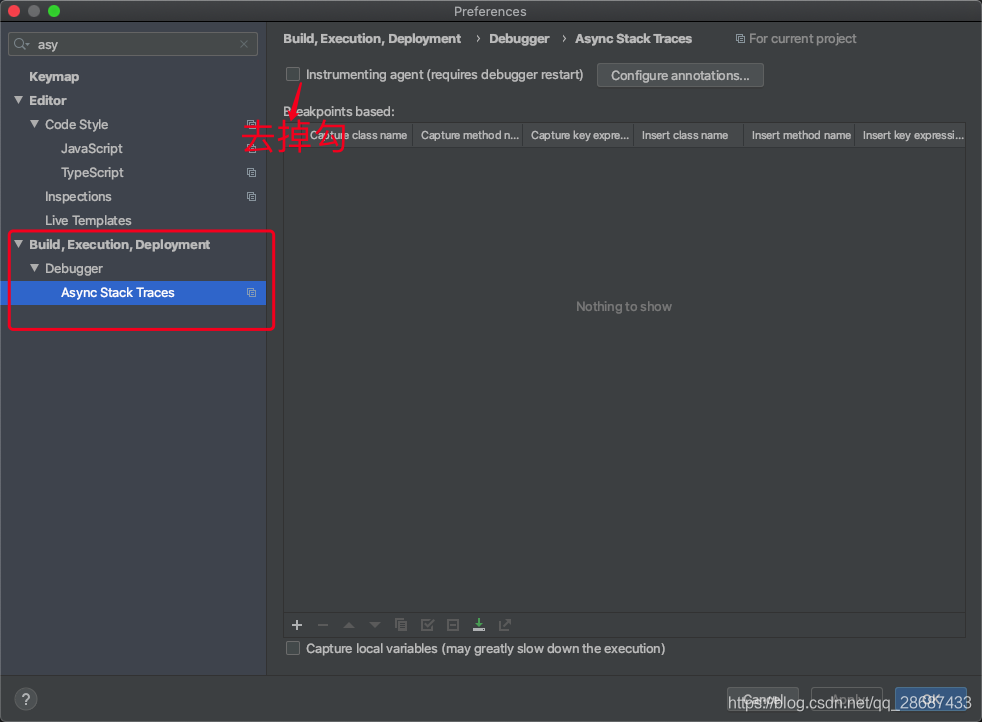
到此这篇关于IDEA 2020.1 for Mac 下载安装配置及出现的问题小结的文章就介绍到这了,更多相关IDEA 2020.1下载安装配置内容请搜索自学编程网以前的文章或继续浏览下面的相关文章希望大家以后多多支持自学编程网!

- 本文固定链接: https://zxbcw.cn/post/207935/
- 转载请注明:必须在正文中标注并保留原文链接
- QQ群: PHP高手阵营官方总群(344148542)
- QQ群: Yii2.0开发(304864863)
